како да знам шта имам овна
иМессаге је одлично решење за размену тренутних порука за иОС кориснике, интегрисано у иОС и Мац уређаје. Такође има више функција у поређењу са другим уграђеним апликацијама за размену порука, што га чини једном од најчешћих апликација за размену порука на иОС-у.

Ако често користите иМессаге, можда ћете морати да одсечете неке поруке да бисте побољшали навигацију и ослободили део иЦлоуд простора.
У овом чланку ћемо вас провести кроз брисање нежељених иМессаге порука. Такође ћемо вам показати како да опоравите поруке ако их случајно избришете. Наставите да читате да бисте сазнали више.
Како избрисати иМессаге поруке на Мац-у
Да бисте избрисали иМессаге поруке на Мац-у, следите ове кораке:
- Покрените апликацију Поруке.

- Отворите разговор који садржи иМессаге текст који желите да избришете.

- Изаберите и кликните десним тастером миша на одређену поруку коју желите да избришете.
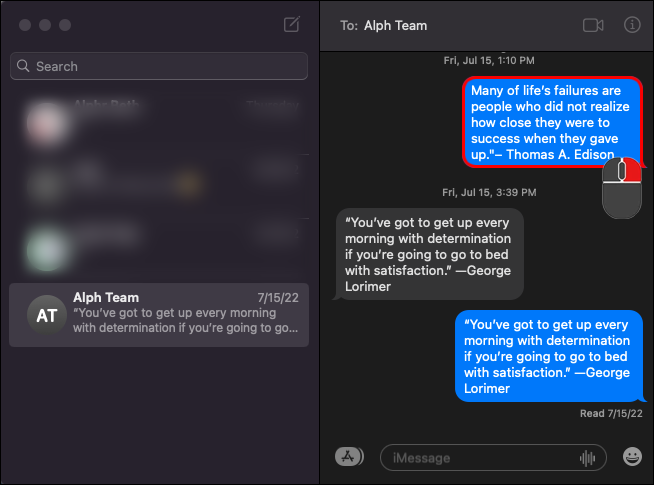
- Из опција изаберите „Избриши“.
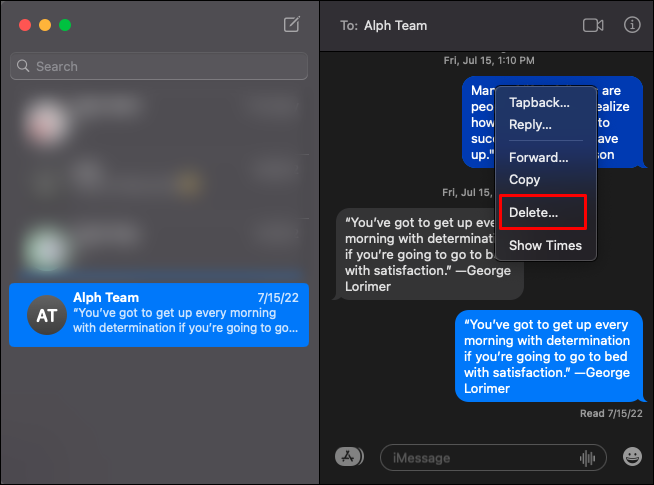
- У прозору за потврду притисните дугме „Избриши“ да бисте завршили.
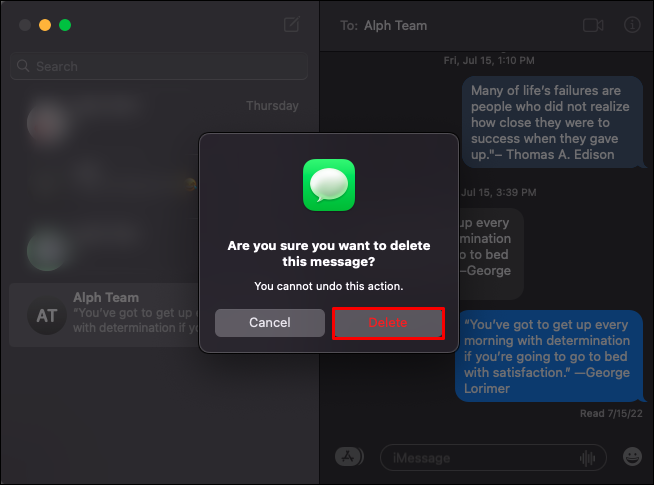
Алтернативно, можете користити мени за брисање поруке. Да бисте то урадили, следите ове кораке:
- Отворите Поруке.

- Отворите ћаскање које садржи поруку коју желите да избришете.
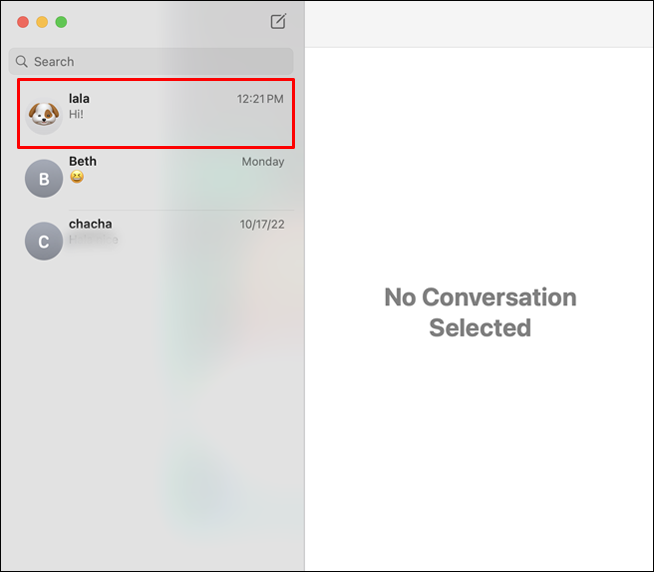
- Изаберите одређену поруку коју желите да избришете.
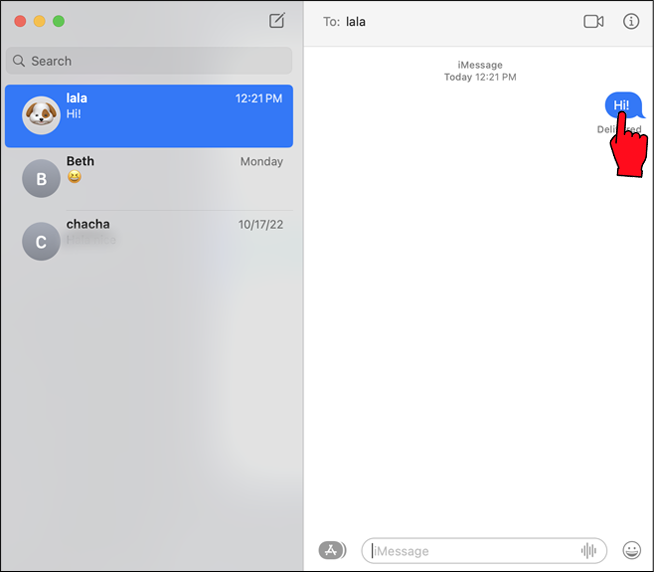
- Идите до менија и изаберите „Уреди“.
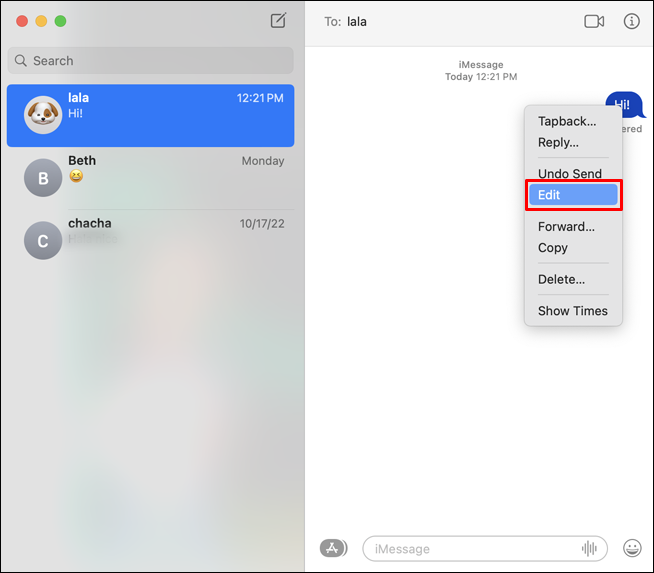
- Из опција изаберите „Избриши“. Алтернативно, можете притиснути тастер „Делете“ на тастатури.

Како избрисати цео иМессаге разговор на Мац-у
Понекад ћете можда желети да избришете цео разговор, а не само један иМессаге. Да бисте то урадили, следите ове кораке:
- На свом Мац-у покрените апликацију Мессагес.

- Изаберите разговор који желите да избришете.

- Кликните десним тастером миша на одређени иМессаге којег желите да се решите.
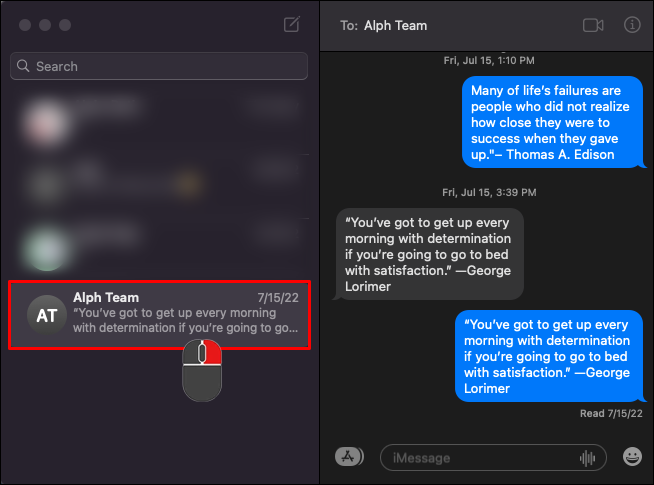
- Из виџета опција изаберите „Избриши разговор“.
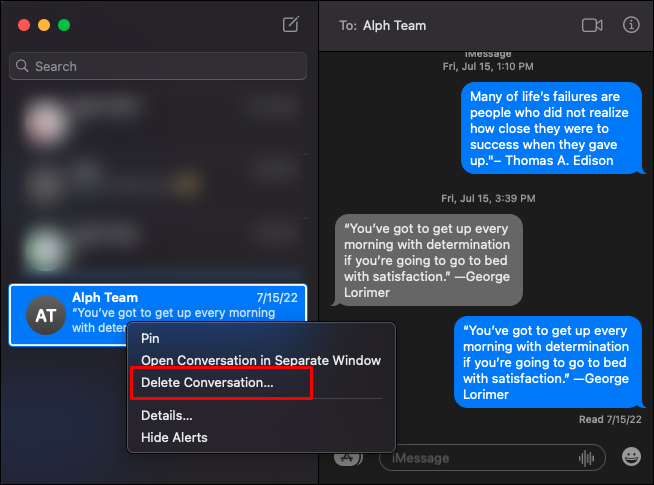
Како аутоматски избрисати иМессагес на Мац-у
Апликација Поруке вам такође омогућава да аутоматски избришете поруке након унапред одређеног времена. Стога, не морате да бринете да ће поруке заузети непотребан простор на вашем иЦлоуд-у. Ево како да аутоматски избришете иМессагес на Мац-у:
- Покрените апликацију Поруке.

- Идите на мени и кликните на „Поруке“.
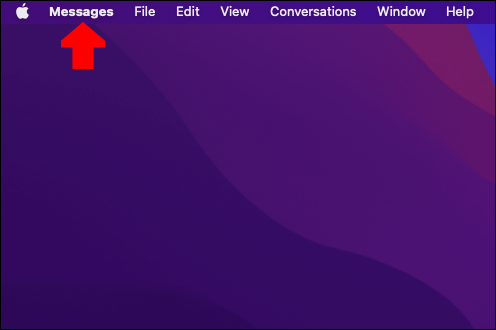
- Отворите мени „Преференцес“.

- Проширите падајући мени поред „Задржи поруке“.
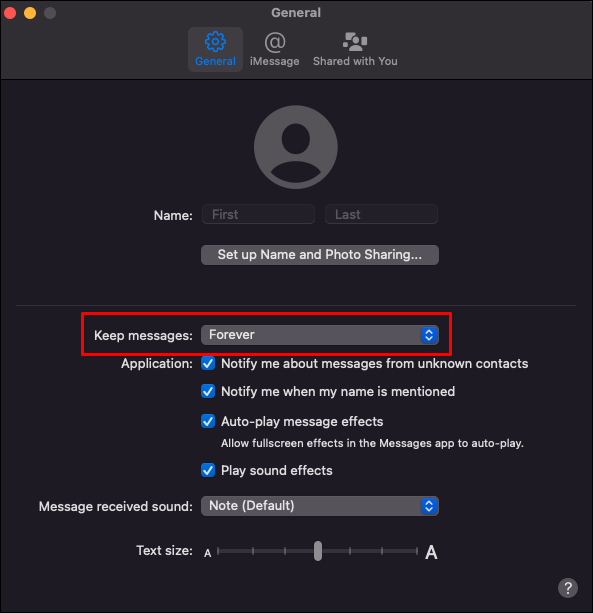
- Изаберите колико дуго желите да чувате поруке на рачунару.
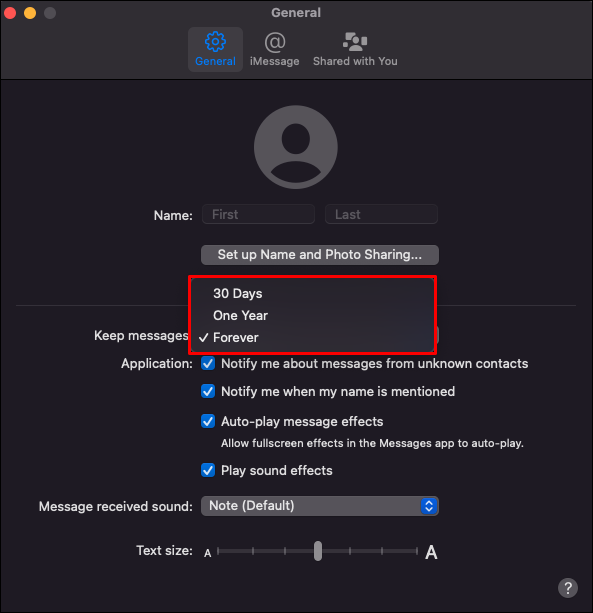
Подразумевана опција је заувек, али можете изабрати да избришете поруке старије од пре месец дана или годину дана.
Уз горенаведено подешавање, ваше поруке би сада требало аутоматски да се бришу када истекне наведени временски оквир. Брисање порука са једног уређаја их неће уклонити са вашег иЦлоуд-а осим ако нису синхронизоване.
Како трајно избрисати иМессаге поруке на Мац-у
Сви горе наведени кораци само привремено бришу поруке. Поруке ћете увек пронаћи негде другде јер су резервне копије ваших иМессагес подразумевано направљене на иЦлоуд-у. Ако желите да трајно уклоните иМессагес, следите ове кораке:
- На Мац-у затворите Мессагес.
- Притисните „Цомманд + Схифт + Г“ да бисте отворили виџет „Иди у фасциклу“.

- Тип ' ~/Либрари/Мессагес ” у текстуалном пољу „Иди у фасциклу” и кликните на дугме „Иди”.

- Уклони „ цхат.дб-вал ,”“ цхат.дб ,' и ' цхат.дб-схм ” фасцикле.
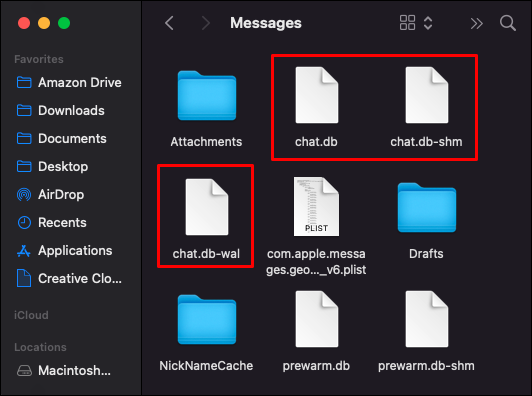
- Поново покрените Мац, а затим идите на поруке и проверите да ли су све поруке избрисане.

Нажалост, горњи процес брише само поруке, а не и прилоге који се шаљу заједно са њима. Да бисте такође избрисали прилоге, следите ове додатне кораке:
- Притисните „Цомманд + Схифт + Г“ да отворите „Иди у фасциклу“.

- Откуцајте „ ~/Либрари/Мессагес “ команду унутар текстуалног поља “Иди у фасциклу” и притисните тастер “Ентер”.

- Изаберите датотеке које желите да се решите и избришите их као и било коју другу датотеку.
- Поново покрените Мац да би промене ступиле на снагу.

Како избрисати иМессаге поруке на иПхоне-у
У овом одељку ћемо погледати како можете да избришете један иМессаге, више иМессаге или цео разговор на иПхоне-у.
Да бисте избрисали једну или више иМессаге порука из исте конверзације, следите ове кораке:
- Отворите Поруке.

- Отворите ћаскање са иМессаге-ом који желите да избришете.
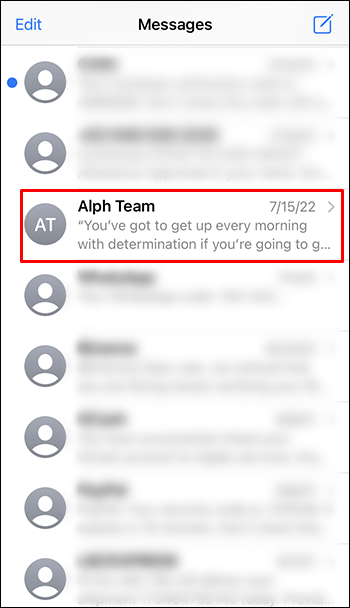
- Пронађите и дуго притисните одређени иМессаге који желите да избришете.
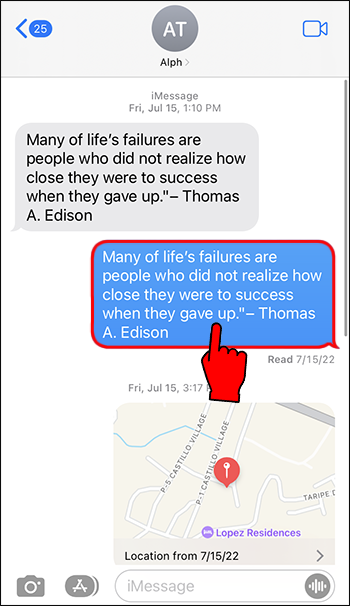
- У опцијама додирните „Још…”
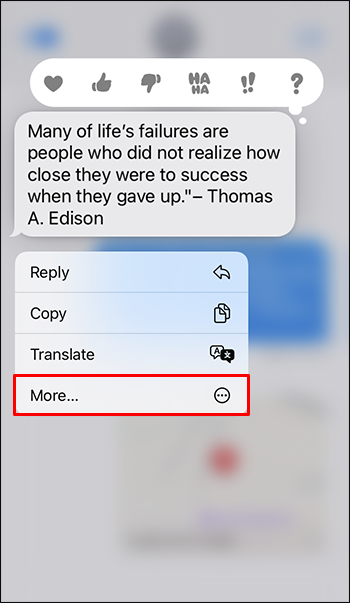
- Сада можете да додирнете све додатне поруке које желите да уклоните. Свака одабрана порука ће бити означена.
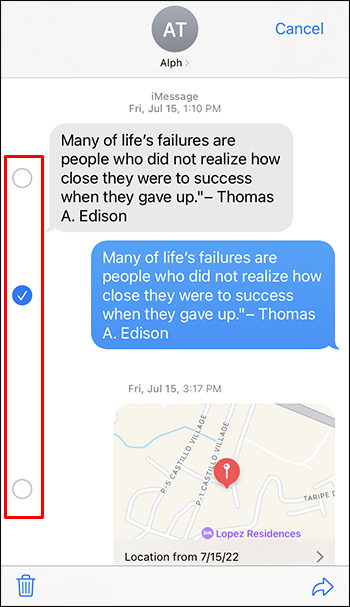
- Када су све поруке изабране, притисните канту за смеће у доњем левом углу екрана.
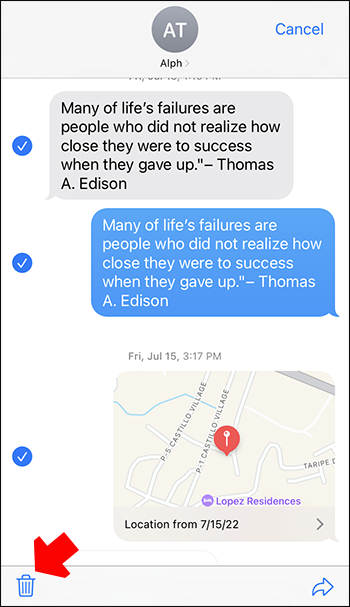
- Кликните на „Избриши поруку“ (искачући прозор приказује број за више порука) у искачућем прозору да бисте потврдили акцију.
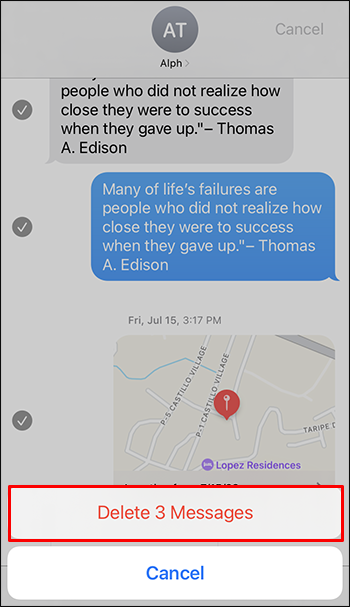
Како избрисати иМессаге поруку за све на иПхоне-у
Горе наведени кораци вам показују како да избришете иМессаге само за себе. Ако желите да избришете поруку за другу особу (ефективно је поништите), следите ове кораке:
- Отворите ћаскање са иМессаге-ом који желите да избришете.
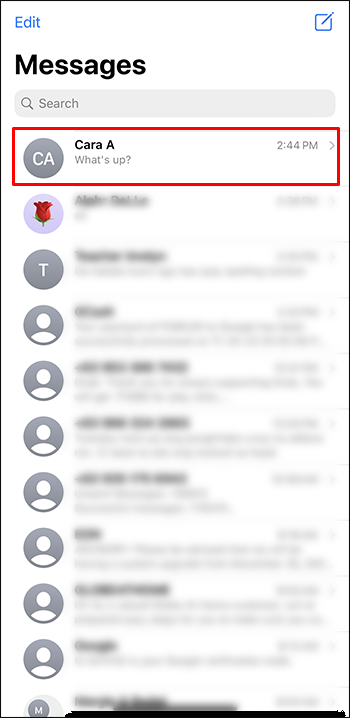
- Додирните и држите иМессаге коју желите да опозовете.
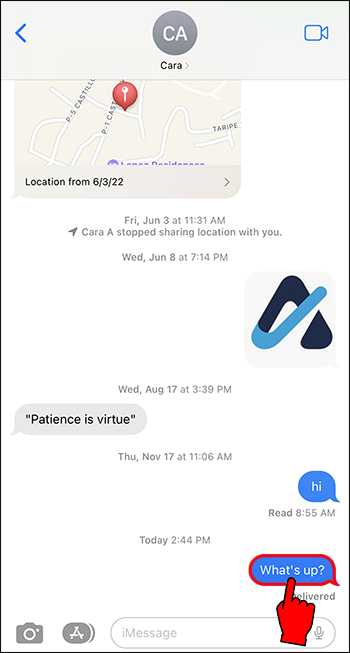
- Из опција изаберите „Опозови слање“.
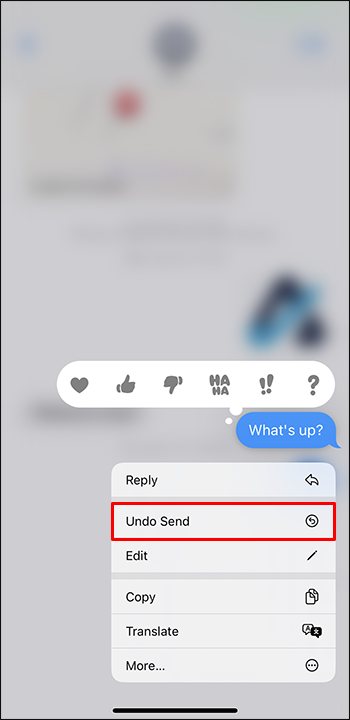
Имајте на уму да да би порука била обрисана са обе стране, и пошиљалац и прималац морају да имају Аппле уређаје који раде на најновијој верзији ОС – иОС 16. Ако прималац још увек користи старију верзију иОС-а, они ће и даље видите поруку чак и ако је обрисана на вашој страни.
Такође, имате само два минута да избришете поруку за све након што је послата.
Како избрисати једно иМессаге ћаскање на иПхоне-у
Да бисте избрисали једну конверзацију иМессаге-а, следите ове кораке:
- На свом иПхоне-у отворите апликацију Поруке.

- Померите се надоле до разговора који желите да избришете.
- Превуците налево на екрану.
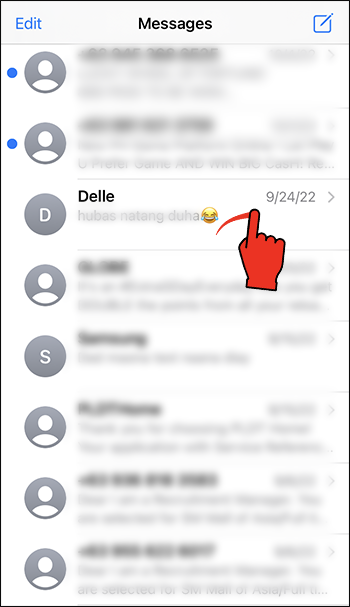
- Из опција изаберите „Избриши“.
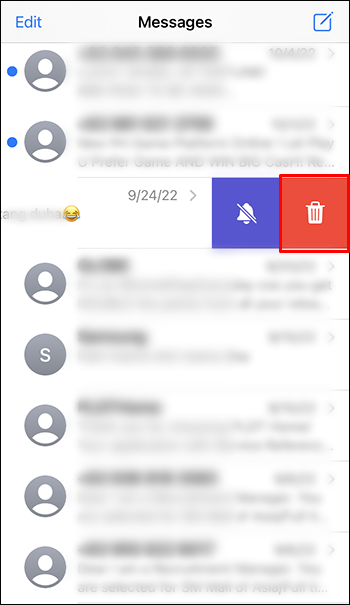
Како избрисати више разговора на иПхоне-у
Апликација Мессагес вам такође омогућава да избришете више разговора одједном. Ево како да обавите процес на иПхоне-у:
- Идите на Поруке.

- Додирните „Уреди“ на врху екрана.
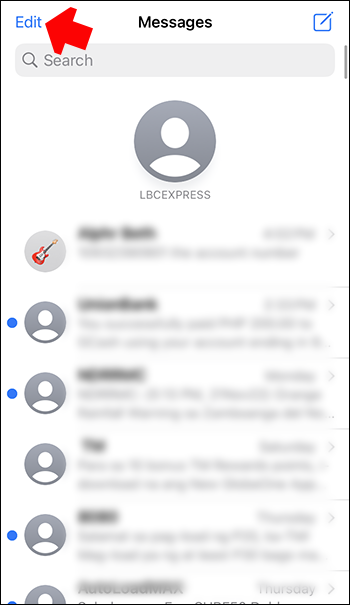
- Међу опцијама изаберите „Изаберите поруке“ да бисте изабрали ћаскања која желите да избришете.
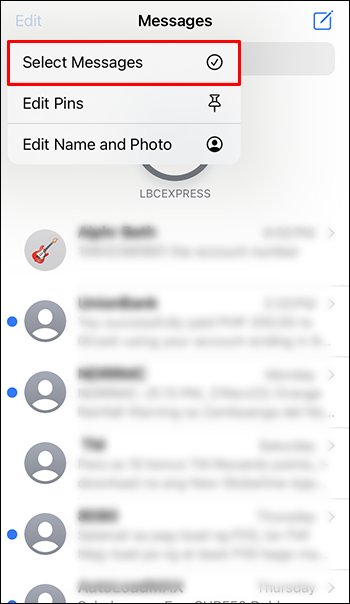
- Додирните „Избриши“ у доњем десном углу екрана.
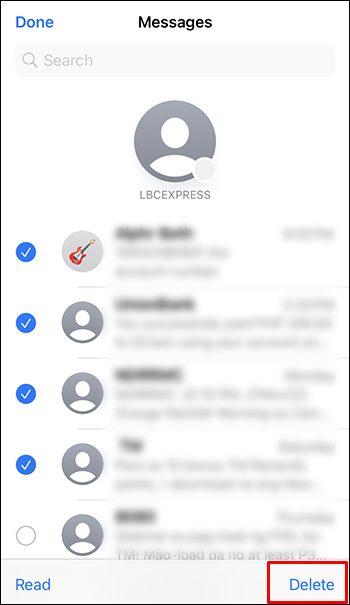
Како опоравити избрисане иМессагес на иПхоне-у
Понекад ћете можда желети да повратите поруку коју сте случајно избрисали. На срећу, то је лако, под условом да имате омогућену опцију порука у иЦлоуд резервној копији. Ево корака које треба следити да бисте опоравили избрисане поруке на иПхоне-у:
како блокирати преузимање апликација на андроиду
- Идите на Подешавања.'
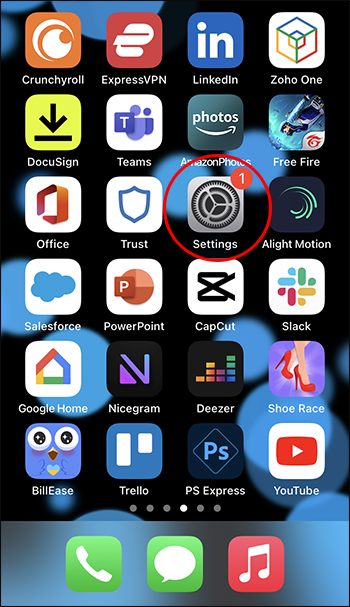
- Додирните свој профил.
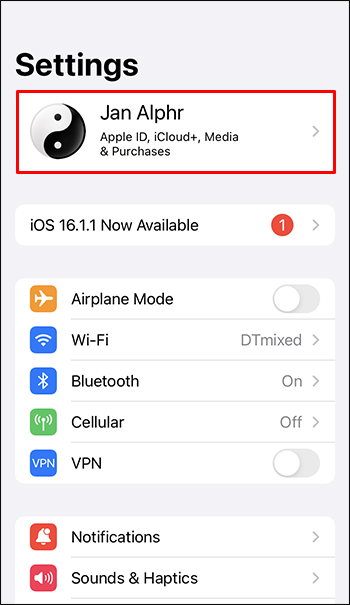
- Отворите иЦлоуд мени.
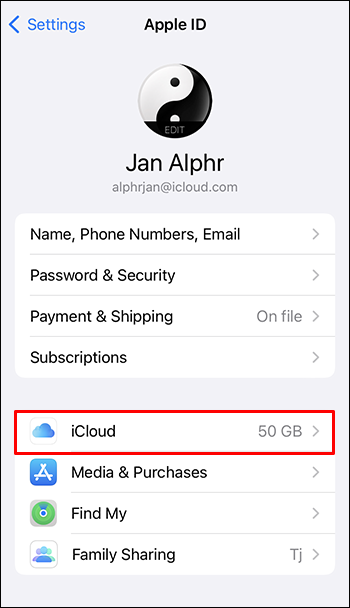
- Додирните опцију „Поруке“.
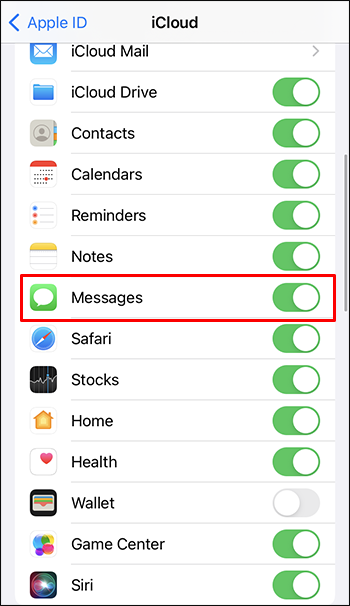
- Изаберите „Онемогући и преузми поруке“.
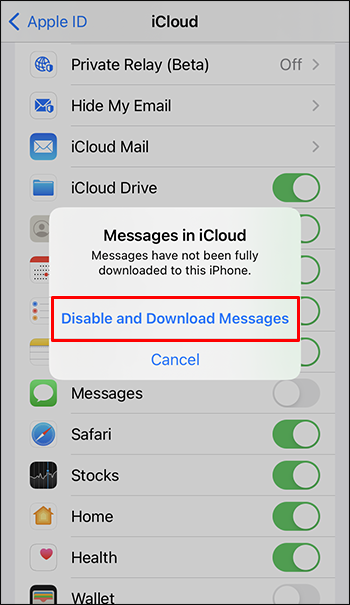
- Сачекајте неколико секунди, отворите апликацију за поруке и потврдите да су поруке враћене.
Имајте на уму да ово функционише само ако је ваш иЦлоуд унапред синхронизовао поруке. Ако је опција „Поруке“ онемогућена за синхронизацију, избрисане поруке се губе.
Како избрисати иМессаге поруке на иПад-у
Ако желите да избришете иМессаге поруку на иПад-у, следите доле наведене кораке:
- Идите на Поруке.

- Отворите конверзацију која садржи поруку коју желите да избришете.

- Пронађите и дуго притисните одређену поруку коју желите да избришете.

- У искачућем прозору који се појави изаберите „Још“.
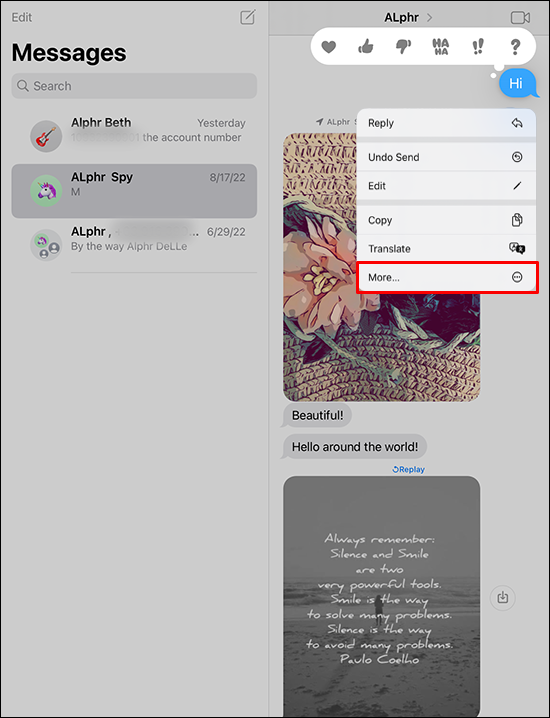
- Притисните канту за отпатке у доњем левом углу екрана. У прозору за потврду изаберите „Избриши“ да бисте завршили.
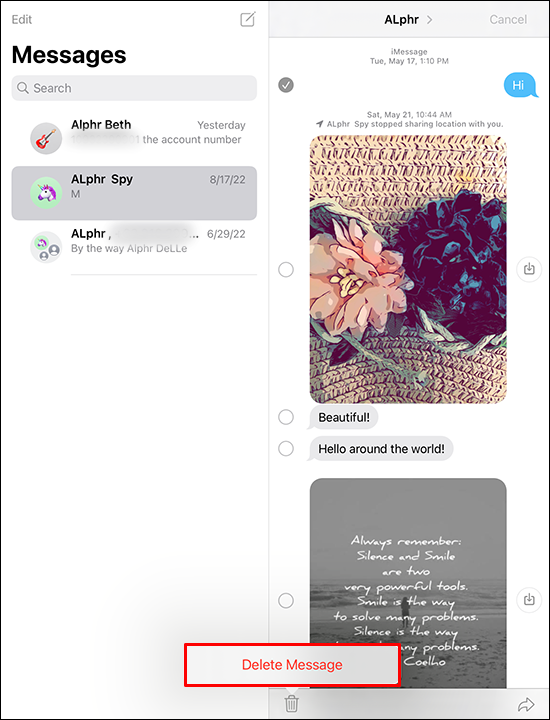
Ако користите иПад и желите да избришете иМессаге поруку за све, следите ове кораке:
- Иди на Поруке .

- Отворите ћаскање које садржи поруку коју желите да опозовете.

- Дуго притисните поруку коју желите да поништите.

- У опцијама додирните „Опозови слање“.
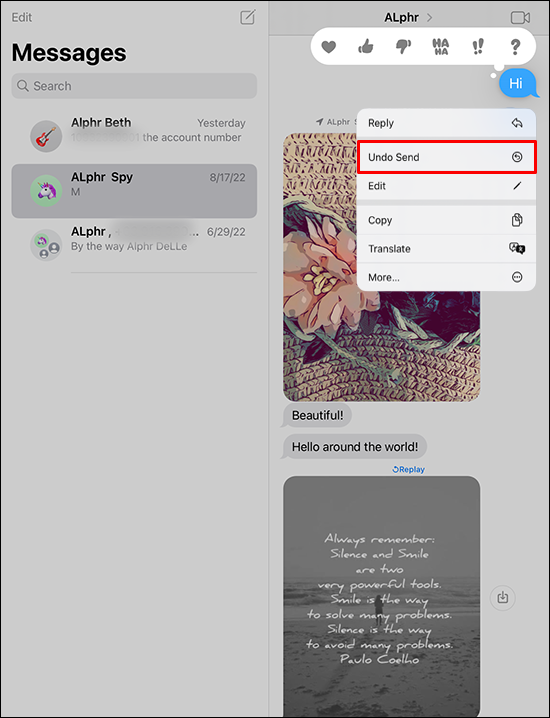
- Сада поруку треба избрисати за другу особу.
Имајте на уму да да би горњи процес функционисао, и ваш уређај и уређај примаоца морају да раде на иОС-у 16. Порука такође мора да буде послата у последња два минута. У супротном, порука ће и даље бити доступна другој особи.
Како избрисати све поруке одједном на иПхоне-у или иПад-у
Да бисте избрисали све иМессаге поруке одједном, следите ове кораке:
- Отворите „Подешавања“.
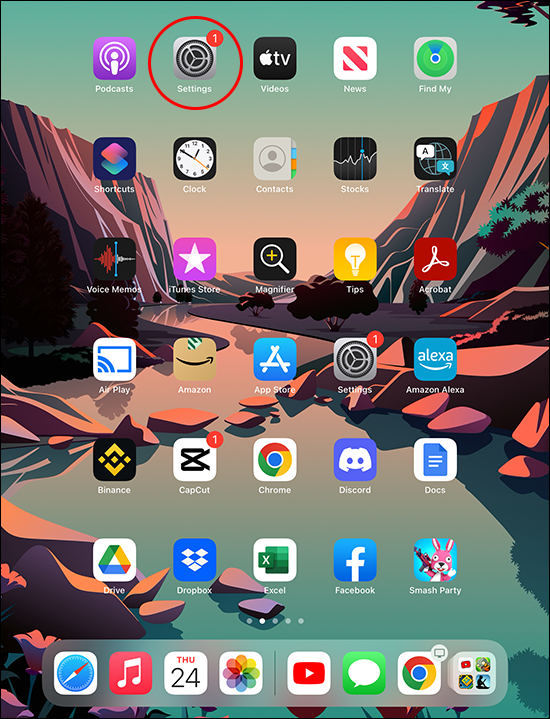
- Померите се надоле до „Поруке“.
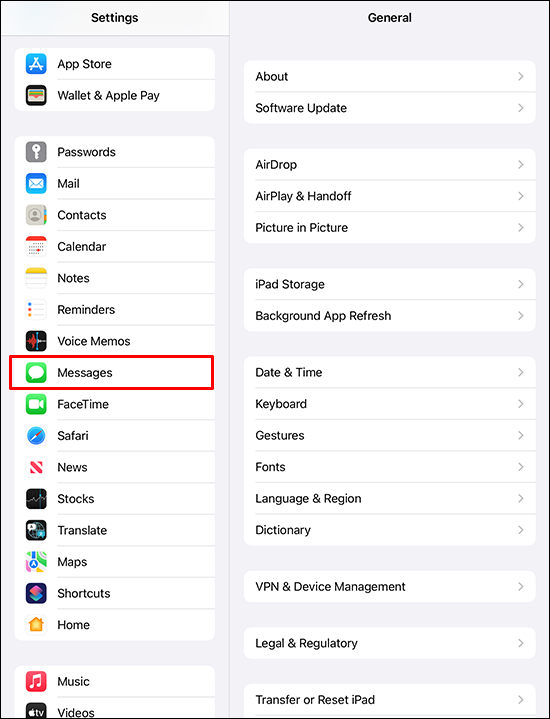
- Идите у одељак „Историја порука“ и додирните „Задржи поруке“.
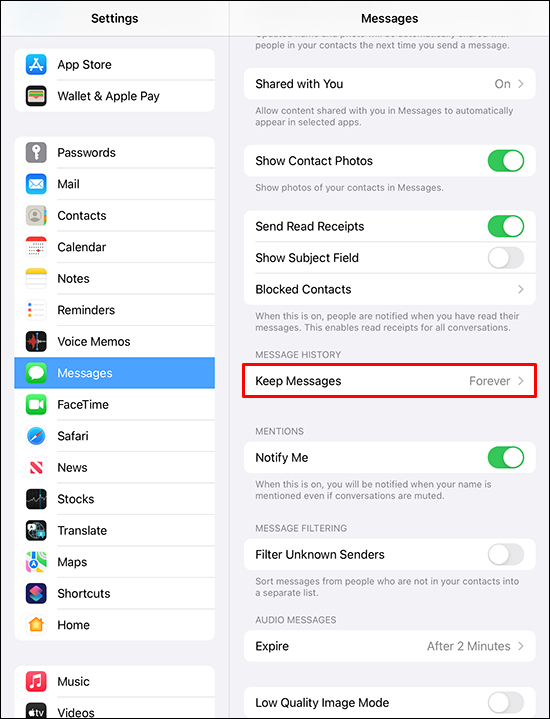
- Из опција изаберите „1 година“.
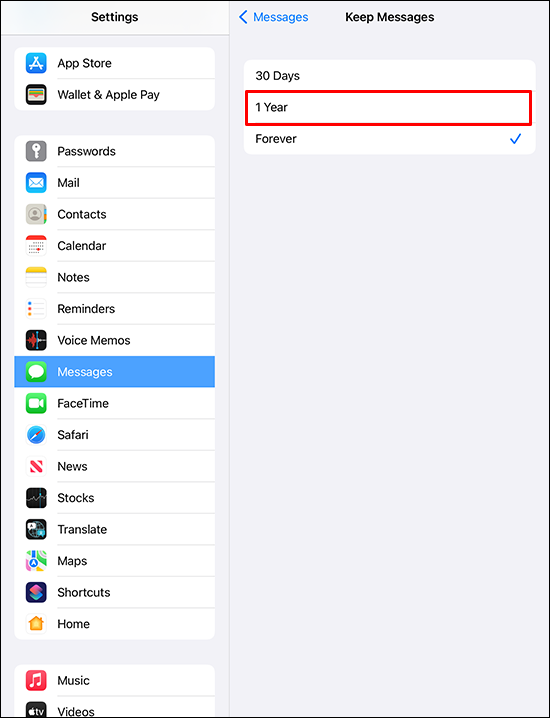
- Притисните тастер „Делете“ да бисте наставили.
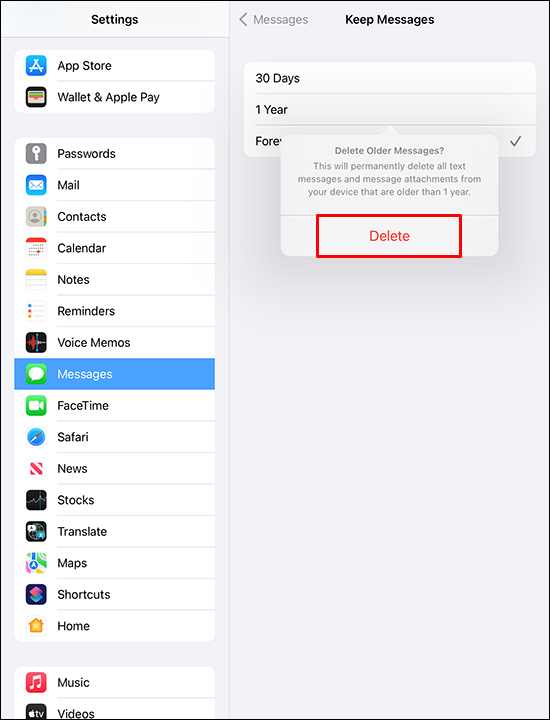
Алтернативно, можете следити ове кораке:
- Отвори Поруке апликација.

- Додирните „Уреди“ у горњем левом углу екрана.
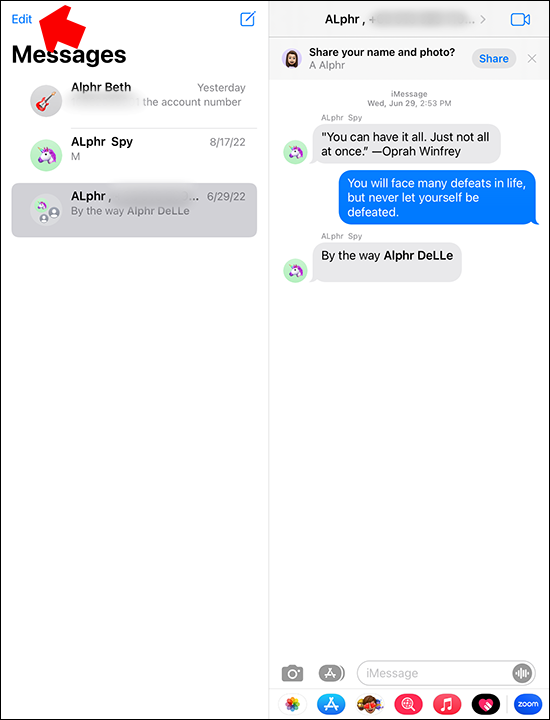
- Када су све поруке изабране, додирните „Избриши“.

Додатна често постављана питања
Да ли су иМессагес доступни на Андроид-у?
Не, нажалост, иМессаге је доступан само за кориснике иОС-а. Осим тога, можете га користити само за размену порука са другим иОС корисницима.
Како спречити иМессаге поруке које се налазе на Мац-у да се прикажу на вашем иПхоне-у?
Да бисте спречили да се поруке на вашем Мац рачунару приказују на телефону, следите ове кораке:
1. Отворите Мессагес на Мац-у.
2. Изаберите „Поруке“ у горњем левом углу прозора.
како натерати виртуалбок да ради 64-битни
3. Идите на „Преференцес“ и идите на „иМессагес“.
4. Поништите избор опције „Омогући поруке у иЦлоуд-у“.
Имајте на уму да горенаведена поставка неће утицати на поруке синхронизоване раније.
Која је разлика између иМессаге-а и обичне текстуалне поруке?
Почнимо са очигледним контрастним фактором - бојом. иМессагес се одликује плавим балончићем, док су обичне текстуалне поруке умотане у зелени облачић.
Још једна разлика између иМессаге-а и обичне текстуалне поруке је у томе што се иМессаге размењују искључиво између два корисника иОС-а.
Последња разлика је у томе што за обичне текстуалне поруке морате да платите цену СМС-а за сваки СМС да би био испоручен. Међутим, за иМессагес, све што вам треба да испоручите своје иМессагес је активна интернет веза. Накнаде за пренос података могу да се примењују у случају да користите план оператера, а не Ви-Фи.
Ослободите се нереда
Брисање иМессаге порука може бити одличан начин да ослободите мало простора на рачунару. На срећу, процес је релативно, и никако не би требало да изазива главобољу. Поред тога, иОС 16 је донео неке робусне функције које апликацији дају већу флексибилност. На пример, сада можете поништити недавно послате поруке и опоравити избрисане поруке.
Без обзира на то, надамо се да сада можете да избришете своје иМессаге поруке без обзира на уређај са којим користите апликацију.
Да ли сте покушали да избришете иМессаге поруке на неком од својих Аппле уређаја? Како би било да их опоравимо? Обавестите нас у одељку за коментаре испод.









